創建系統還原點是Windows 10作業系統的一個方便功能,通過將Windows還原到以前的狀態,可以快速修復或解決系統方面的問題。但是,Windows 10仍然不提供管理預設還原點以及按計劃
2021-06-01 14:00:11
創建系統還原點是Windows 10作業系統的一個方便功能,通過將Windows還原到以前的狀態,可以快速修復或解決系統方面的問題。但是,Windows 10仍然不提供管理預設還原點以及按計劃創建還原點的設定;此外,如果建立的還原點比較多,除了佔用磁碟空間外,手動刪除也比較棘手。為此,我們可以藉助於第三方還原點管理軟體Restore Point Creator來解決問題。
1. 輕輕鬆鬆創建還原點
首先啟動Restore Point Creator軟體,啟動時會彈出對話方塊顯示目前已不再提供技術支援。不過,這不影響軟體的正常使用,選中選項並關閉該視窗即可正常進入軟體。
創建還原點的操作要比系統自帶的功能要簡單,在需要創建一個還原點時,只需點選軟體視窗右上角的Create System Checkpoint按鈕,即可完成自動創建(圖1)。

如果彈出紅色警示視窗,顯示創建還原點時出錯,請到Windows 10系統屬性視窗的「系統保護」選項卡下,點選「配置」按鈕,然後選擇「啟用系統保護」,開啟系統還原功能(圖2)。

2. 按照計劃自動創建還原點
有時,我們希望在某個特定的時刻自動創建一個系統還原點,這種情況下可使用軟體提供的還原點計劃創建功能。首先點選「System Restore Point Utilities→Schedule Creation of System Restore Point」選單命令,啟動Task Scheduler還原點計劃創建視窗(圖3)。

在Task Scheduler視窗中,選擇Settings項目,可以將程式配置為按每天(Daily)、每週(Weekly)或指定時間週期(Every)自動創建新的還原點。如果希望在每次登入到Windows賬戶時,若發現沒有還原點,便自動創建一個還原點,可選擇任務計劃視窗上部的第二個複選框(圖4)。此外,視窗下部有許多設定,可以配置自動刪除舊的還原點的計劃。

3. 管理還原點及其所佔空間
我們可以利用Restore Point Creator軟體,刪除不再使用的還原點,釋放出更多的磁碟空間。首先在軟體中選擇要刪除的還原點,然後點選軟體視窗右下角的Delete Selected Restore Point按鈕,或用右鍵選單命令進行刪除(圖5)。如果要刪除的還原點比較多,可以先按創建日期或天數進行排序,然後選擇時間區段進行刪除。

我們還可以用該軟體方便地管理系統還原點所佔的儲存空間。點選System Restore Point Utilities選單下的Disk Space Usag命令,可以檢視所有還原點使用的磁碟空間。繼續點選Manage System Restore Storage Space按鈕,可重新設定系統還原點所佔硬碟空間(圖6)。

如果在系統出現問題後要恢復到某個還原點,只需選擇該還原點,然後點選Restore to Selected Restore Point按鈕還原系統;或者點選Restore to Selected Restore Point in Safe Mode按鈕,以安全模式還原系統。上述操作也可以通過右鍵選單來完成(圖7)。

最後,如果希望快速訪問Restore Point Creator,我們可以將該程式新增到「此電腦」的右鍵選單中。要實現這一便捷功能,只需單擊軟體的「Program Options/Settings」選單,然後選擇「Enable My Computer Right-Click Option」命令即可(圖8)。

小提示:Restore Point Creator與32位和64位版本的Windows 10完全相容。在Restore Point Creator官方開發人員頁面中,可下載該軟體的安裝版和綠色便攜版。但使用其便攜版創建還原點所用時間會比通常要長一些。

相關文章
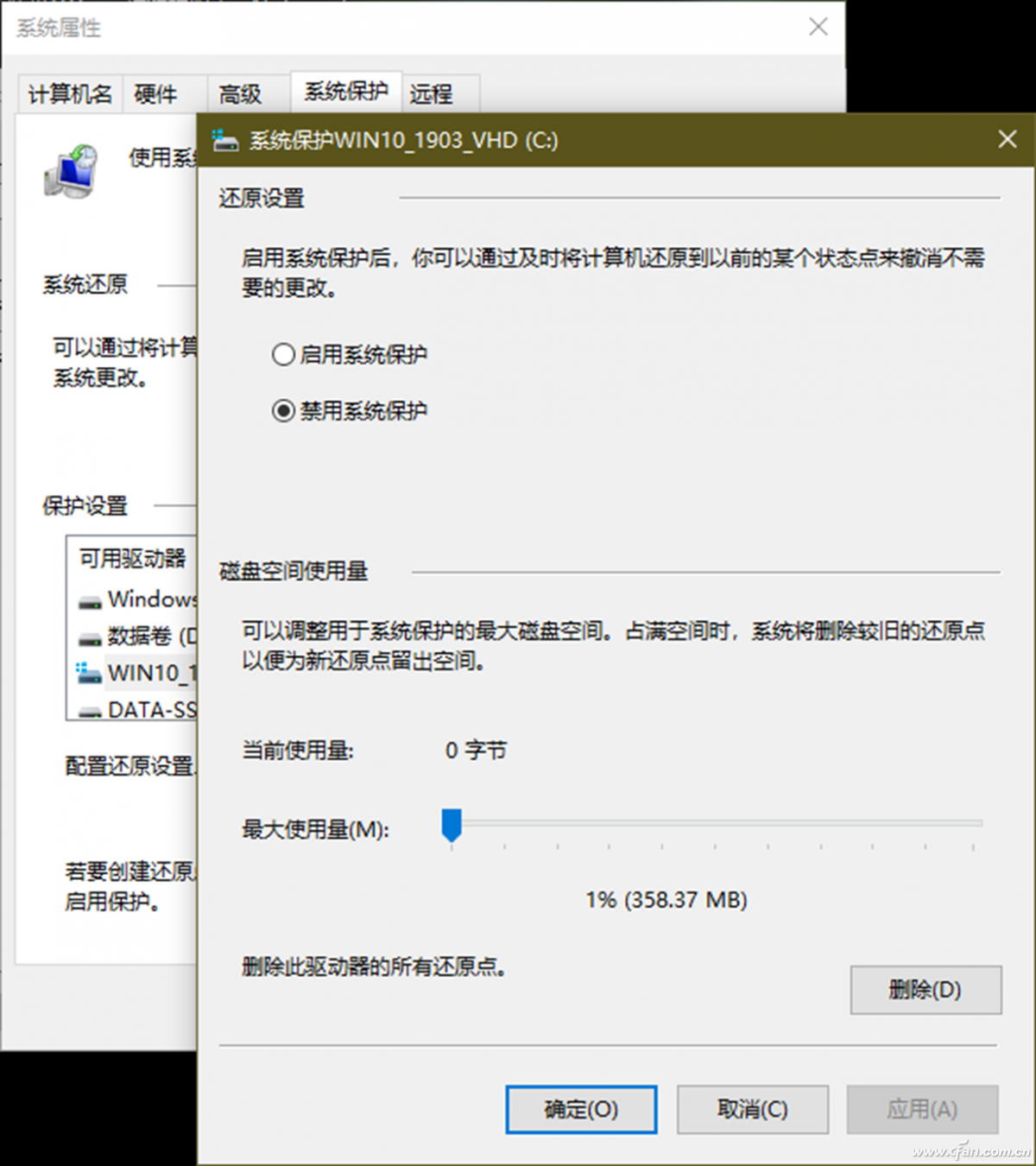
創建系統還原點是Windows 10作業系統的一個方便功能,通過將Windows還原到以前的狀態,可以快速修復或解決系統方面的問題。但是,Windows 10仍然不提供管理預設還原點以及按計劃
2021-06-01 14:00:11

導 讀◆ 大批實體店陣亡,蘋果逆勢增設更多零售店◆ 海爾與吉利正洽談合作涉足汽車領域◆ 6月起網路平臺將限制未成年人上網消費、打賞◆ 寧德時代市值首次突破 1 萬億◆ 蘋果
2021-06-01 13:38:23
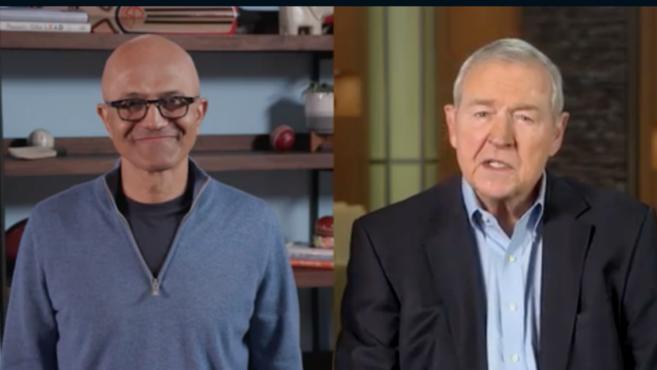
大資料文摘出品作者:Mickey一場突如其來的疫情打破了人類社會運作的原有模式,也在方方面面改變了原有的規則。資料分析領域在這次疫情中也受到了同樣的衝擊。大波實體經濟因為
2021-06-01 13:17:08

SSD所用的NAND快閃記憶體是從SLC開始慢慢發展到MLC、TLC再到QLC,未來還會有PLC,每一次技術升級都會NAND快閃記憶體每個核心單元可以保持的電荷位數增加一位,QLC就是每單元可以
2021-06-01 12:54:42

社群團購,再次被關照!一個時代有一個時代的狀態,這本就是如此,比如很久之前的以物換物時代,後來是貨幣通用時代,再到現在的移動支付,每個改變都是順應時代的發展而產生,就像因為此前
2021-06-01 12:54:20

大資料文摘出品可控核聚變是科幻作品中的常客。1997年,偵探驚悚片《聖徒》涉及到了冷聚變的陰謀;2004年,電影《蜘蛛俠2》中的奧克塔威爾斯博士利用核聚變擁有了毀滅性的能力;200
2021-06-01 12:33:09